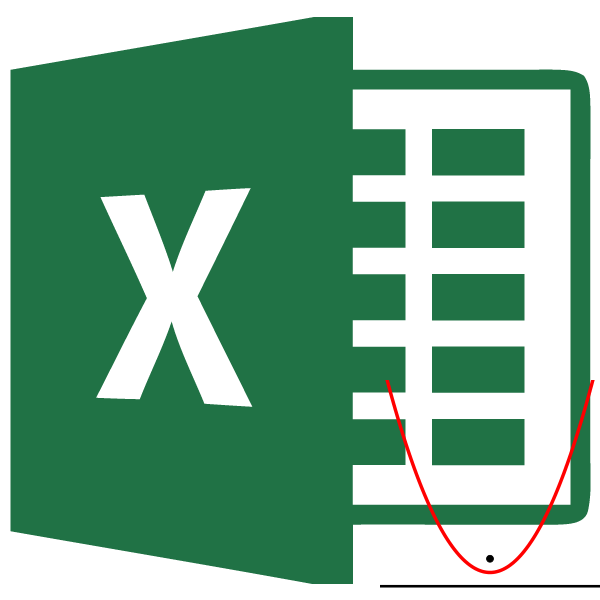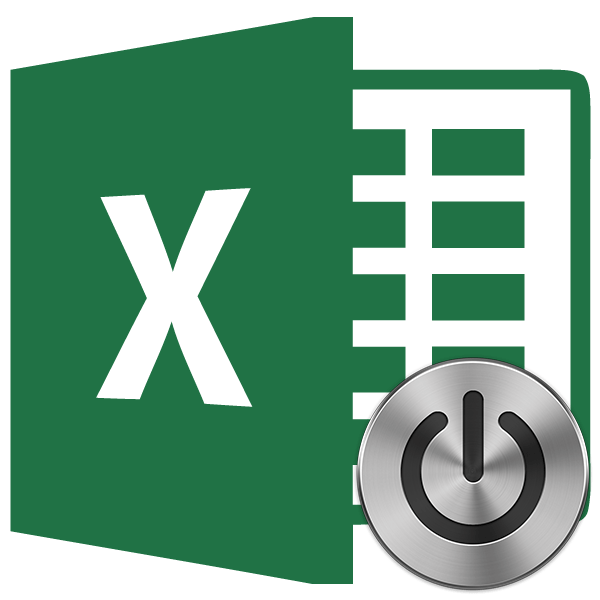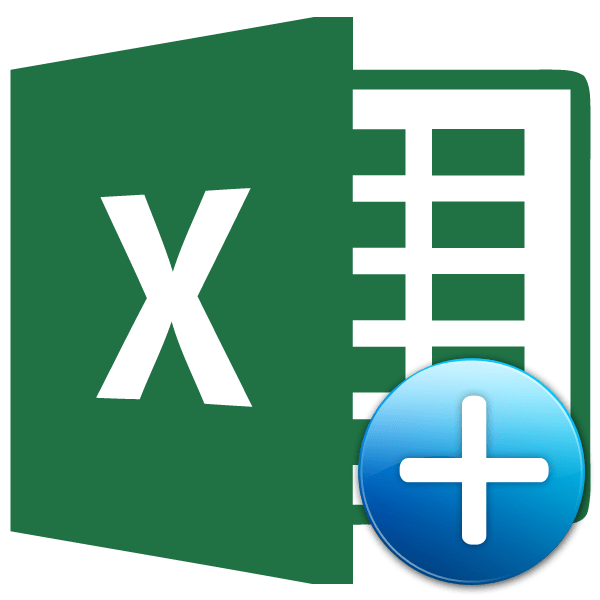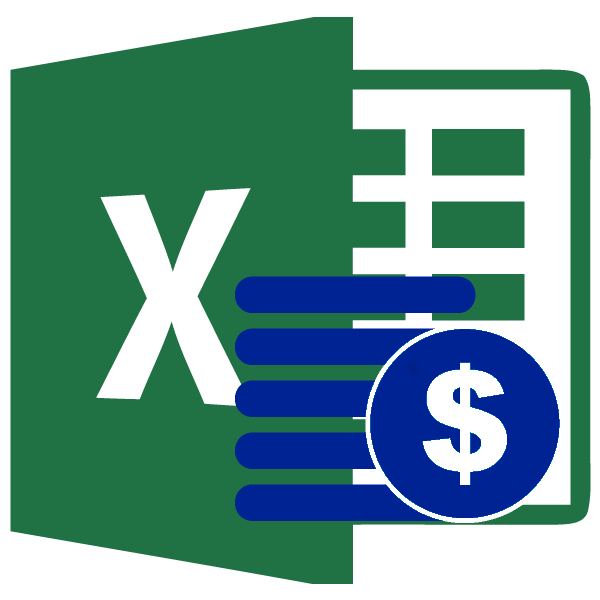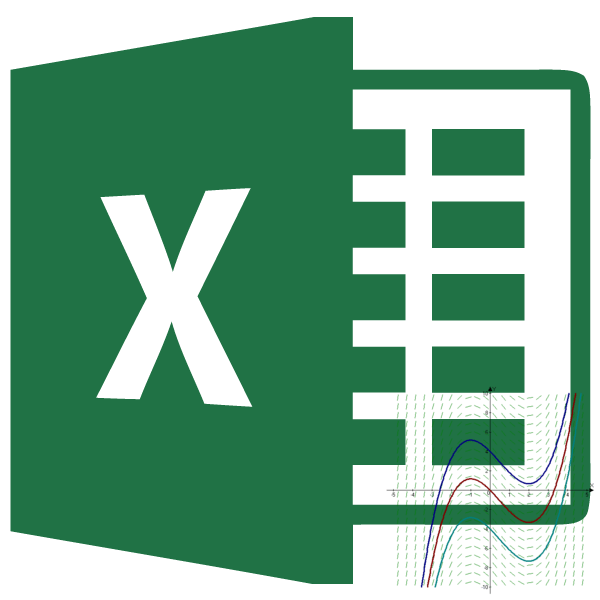Побудова параболи є однією з відомих математичних операцій. Досить часто вона застосовується не тільки в наукових цілях, але і в чисто практичних. Давайте дізнаємося, як зробити дану процедуру за допомогою інструментарію програми Excel.
Створення параболи
Парабола являє собою графік квадратичної функції наступного типу f(x)=ax^2+bx+c . Одним з примітних його властивостей є той факт, що парабола має вигляд симетричної фігури, що складається з набору точок рівновіддалених від директриси. За великим рахунком побудова параболи в середовищі Ексель мало чим відрізняється від побудови будь-якого іншого графіка в цій програмі.
Створення таблиці
Перш за все, перед тим, як приступити до побудови параболи, слід побудувати таблицю, на підставі якої вона і буде створюватися. Для прикладу візьмемо побудову графіка функції f(x)=2x^2+7 .
- Заповнюємо таблицю значеннями x від -10 до 10 з кроком 1 . Це можна зробити вручну, але легше для зазначених цілей скористатися інструментами прогресії. Для цього в першу клітинку стовпця «X» заносимо значення «-10» . Потім, не знімаючи виділення з даного осередку, переходимо у вкладку »Головна" . Там клацаємо по кнопці «прогресія» , яка розміщена в групі «редагування» . В активованому списку вибираємо позицію " прогресія ... » .
- Виконується активація вікна регулювання прогресії. У блоці " розташування»
слід переставити кнопку в позицію
" за стовпцями»
, так як ряд
«X»
розміщується саме в стовпці, хоча в інших випадках, можливо, потрібно буде виставити перемикач в позицію
" по рядках»
. У блоці
" Тип»
залишаємо перемикач в позиції
«арифметична»
.
У полі»крок" вводимо число «1» . У полі " граничне значення» вказуємо число «10» , оскільки ми розглядаємо діапазон x від -10 до 10 включно. Потім клацаємо по кнопці «OK» .
- Після цієї дії весь стовпець «X» буде заповнений потрібними нам даними, а саме числами в діапазоні від -10 до 10 з кроком 1 .
- Тепер нам належить заповнити даними стовпець «f(x)»
. Для цього, виходячи з рівняння
(f(x)=2x^2+7)
, нам потрібно вписати в першу клітинку даного стовпця вираз за наступним макетом:
=2*x^2+7Тільки замість значення x підставляємо адресу першої комірки стовпця «X» , який ми щойно заповнили. Тому в нашому випадку вираз набуде вигляду:
=2*A2^2+7 - Тепер нам потрібно скопіювати формулу і на весь нижній діапазон даного стовпця. Враховуючи основні властивості Excel, при копіюванні всі значення x буде поставлено у відповідні клітинки стовпця «f(x)» автоматично. Для цього ставимо курсор в правий нижній кут осередку, в якій вже розміщена формула, записана нами трохи раніше. Курсор повинен перетворитися в маркер заповнення, який має вигляд маленького хрестика. Після того, як перетворення відбулося, затискаємо ліву кнопку миші і тягнемо курсор вниз до кінця таблиці, після чого відпускаємо кнопку.
- Як бачимо, після цієї дії стовпець «f(x)» також буде заповнено.
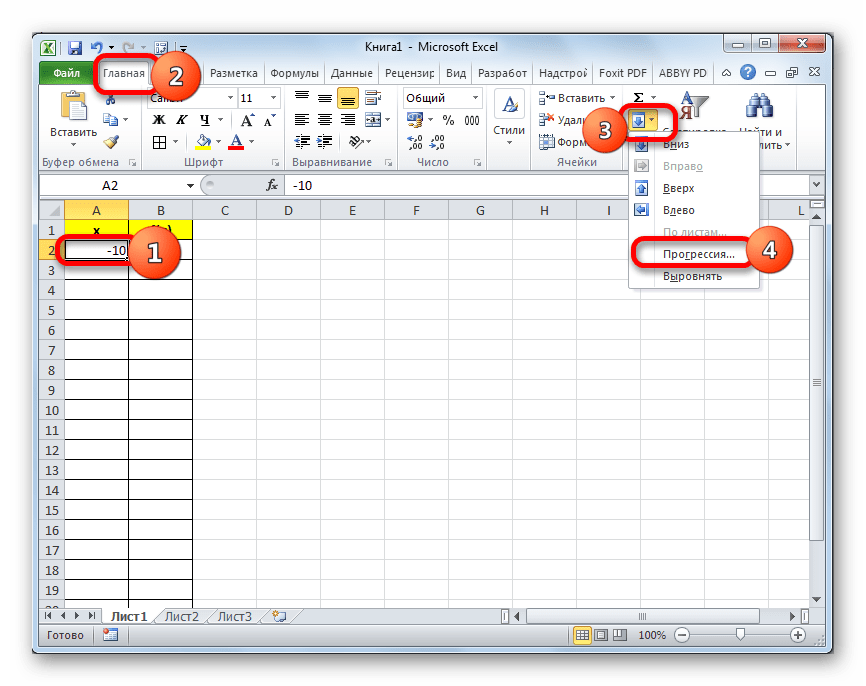
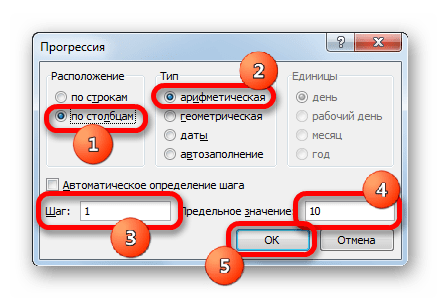
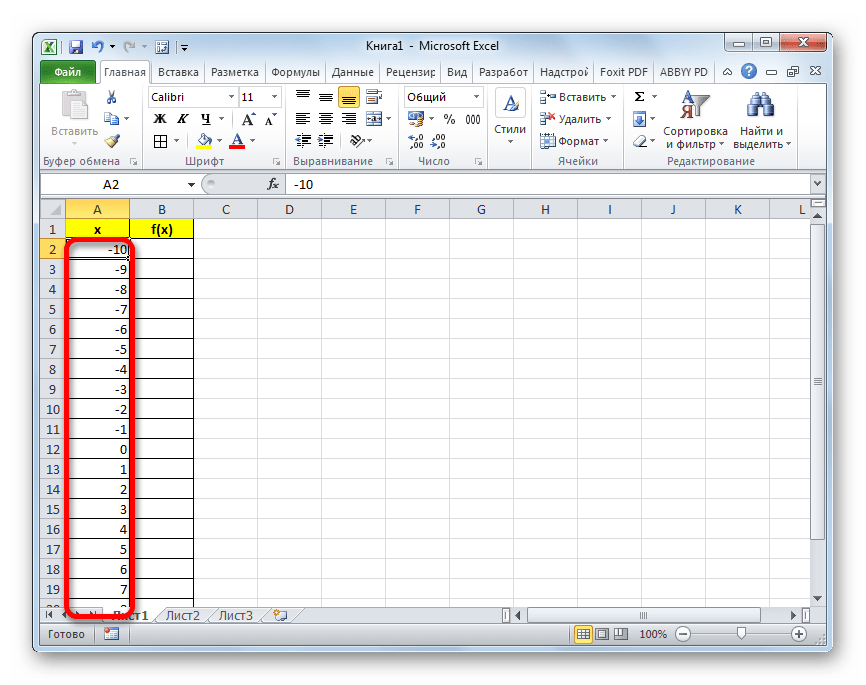
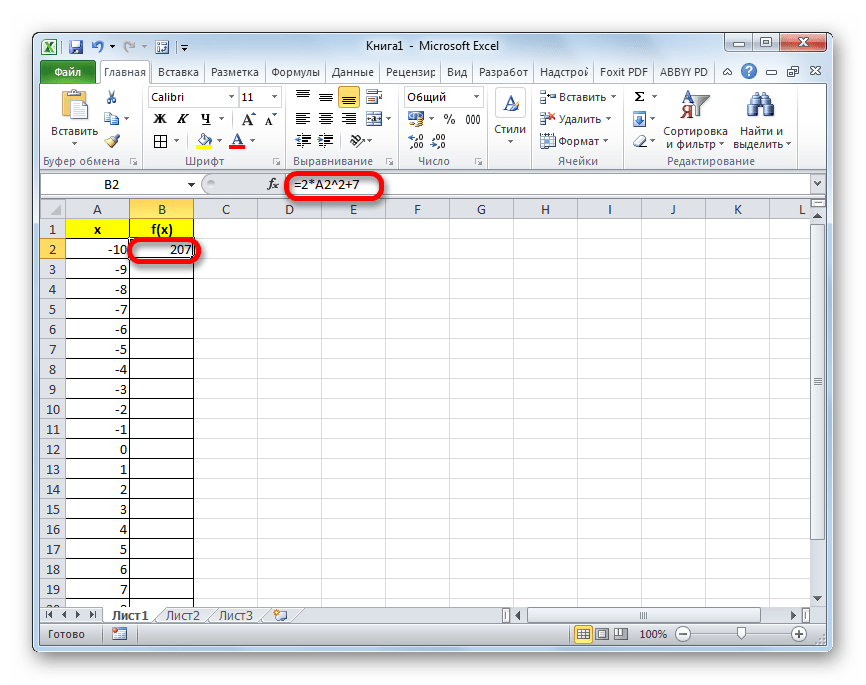
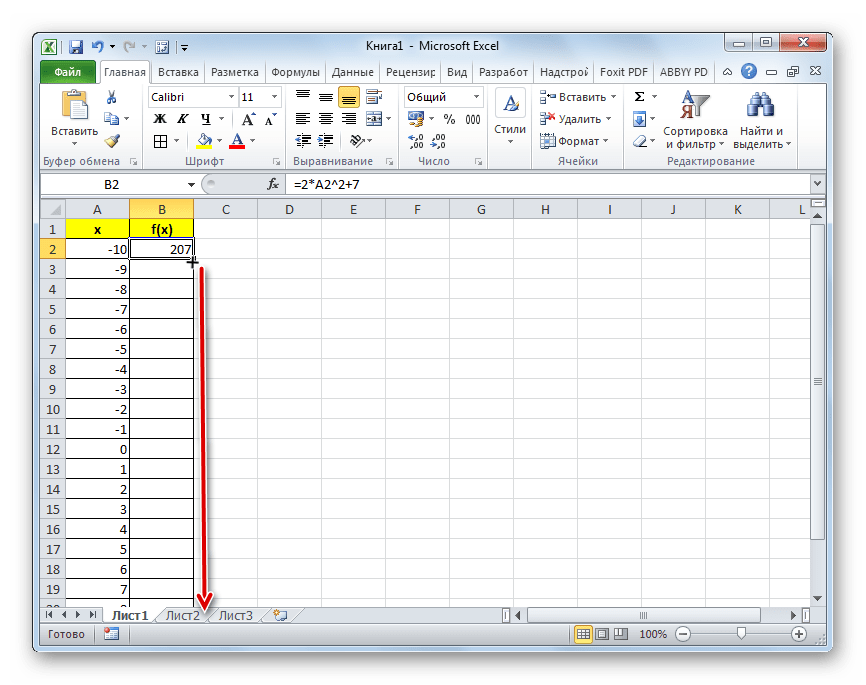
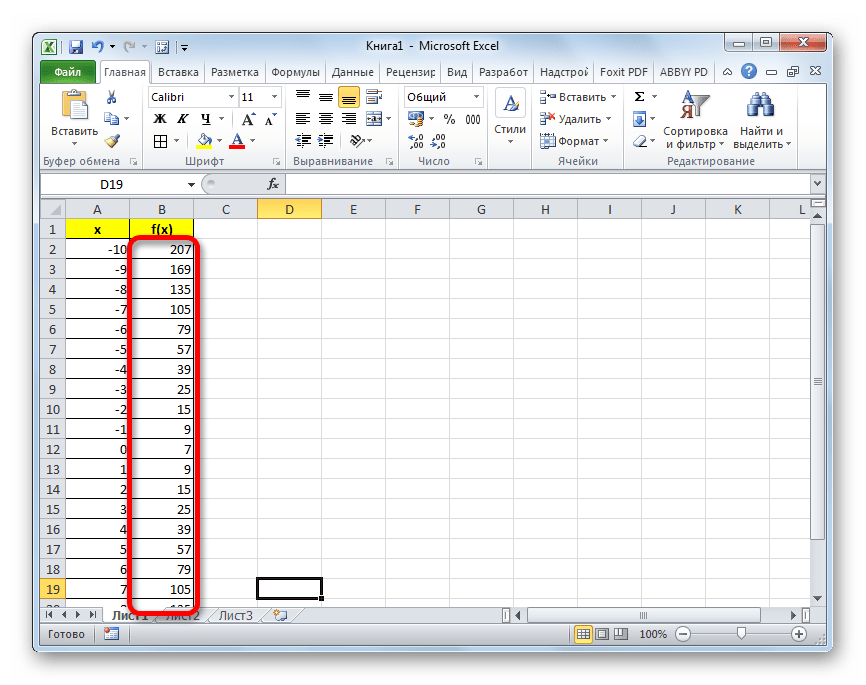
На цьому формування таблиці можна вважати закінченим і переходити безпосередньо до побудови графіка.
Урок: як зробити автозаповнення в Екселі
Побудова графіка
Як вже було сказано вище, тепер нам належить побудувати сам графік.
- Виділяємо таблицю курсором, затиснувши ліву кнопку миші. Переміщаємося у вкладку «Вставка» . На стрічці в блоці " діаграми» клацаємо по кнопці »Точка" , так як саме даний вид графіка найбільше підходить для побудови параболи. Але і це ще не все. Після натискання на вищевказану кнопку відкривається список типів точкових діаграм. Вибираємо точкову діаграму з маркерами.
- Як бачимо, після цих дій, парабола побудована.

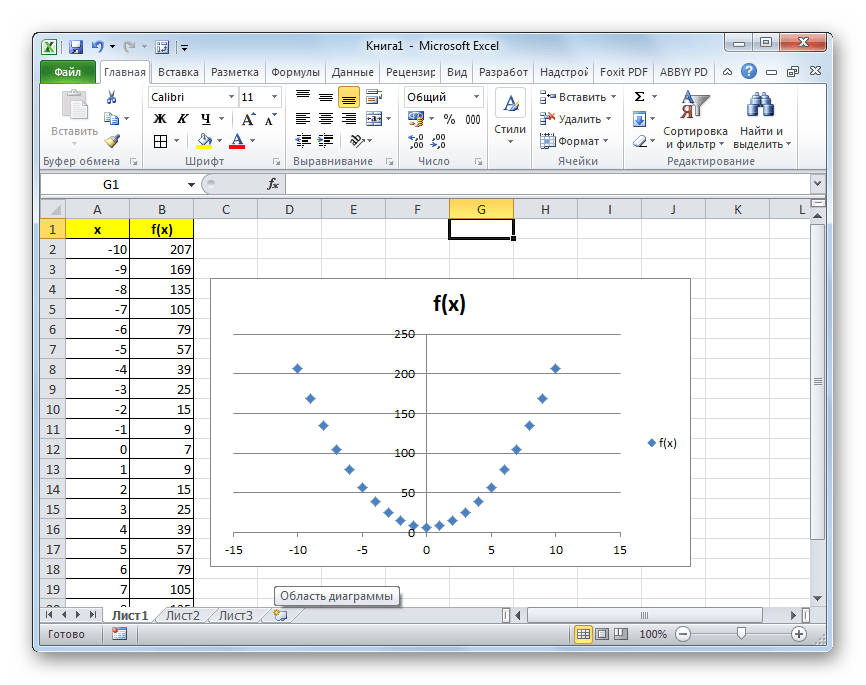
Урок: як зробити діаграму в Екселі
Редагування діаграми
Тепер можна трохи відредагувати отриманий графік.
- Якщо ви не хочете, щоб парабола відображалася у вигляді точок, а мала більш звичний вигляд кривої лінії, яка з'єднує ці точки, клікніть по будь-який з них правою кнопкою миші. Відкривається контекстне меню. У ньому потрібно вибрати пункт «змінити тип діаграми для ряду...» .
- Відкривається вікно вибору типів діаграм. Вибираємо найменування " точкова з гладкими кривими і маркерами» . Після того, як вибір зроблений, виконуємо клацання по кнопці «OK» .
- Тепер графік параболи має більш звичний вигляд.
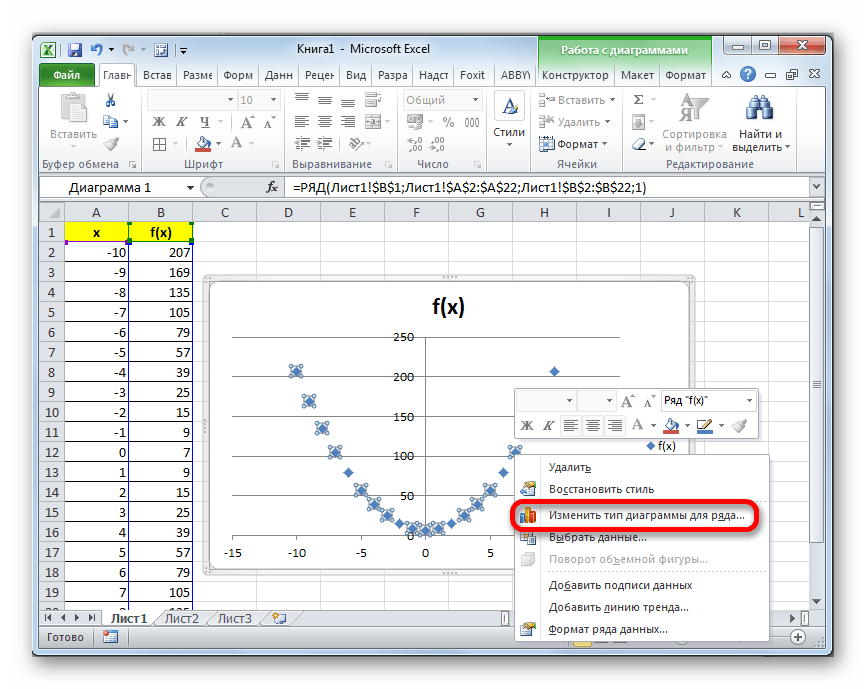
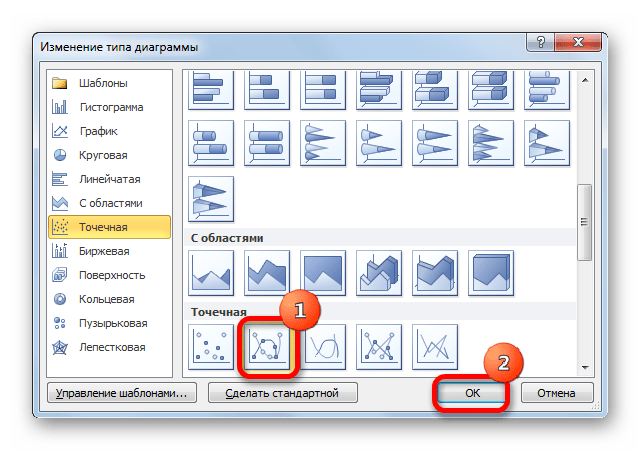
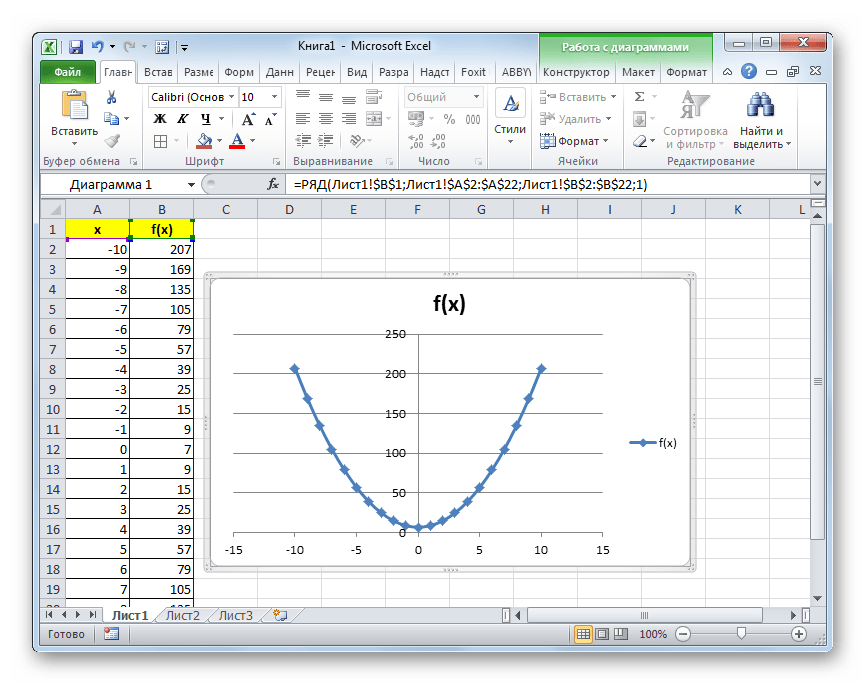
Крім того, можна здійснювати будь-які інші види редагування отриманої параболи, включаючи зміну її назви і найменувань осей. Дані прийоми редагування не виходять за межі дій по роботі в Ексель з діаграмами інших видів.
Урок: як підписати осі діаграми в Excel
Як бачимо, побудова параболи в Ексель нічим принципово не відрізняється від побудови іншого виду графіка або діаграми в цій же програмі. Всі дії проводяться на основі заздалегідь сформованої таблиці. Крім того, потрібно врахувати, що для побудови параболи найбільше підходить точковий вид діаграми.